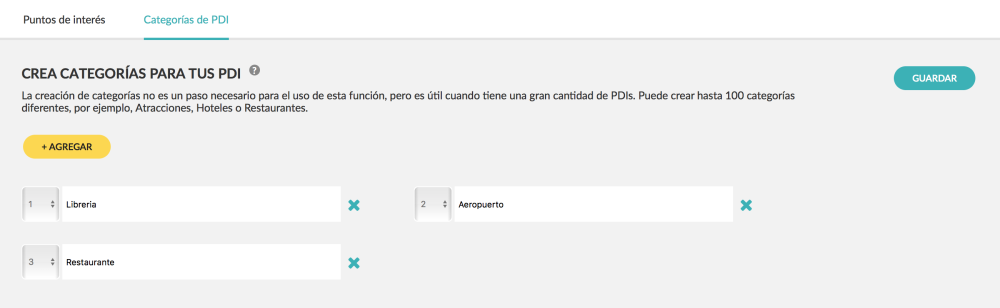Esta función te permite agregar puntos en el mapa para lugares que Google Maps no clasifica o simplemente para acelerar el proceso de hacer reservaciones. Los operadores de despacho sólo tienen que comenzar a escribir el nombre de los PDI en los renglones de direcciones de origen o entrega para que puedan seleccionarse.
Este artículo describe cómo crear un PDI. Para tu uso en la consola de despacho, verifica el siguiente artículo: Usa los Puntos de Interés
Crear PDI.
Para crear los PDI de tu empresa, ve abajo en el menú principal en el lado izquierdo del Panel de Administración hasta que encuentres la opción de PDI. También, puedes visitar el siguiente enlace para empezar: Puntos de interés
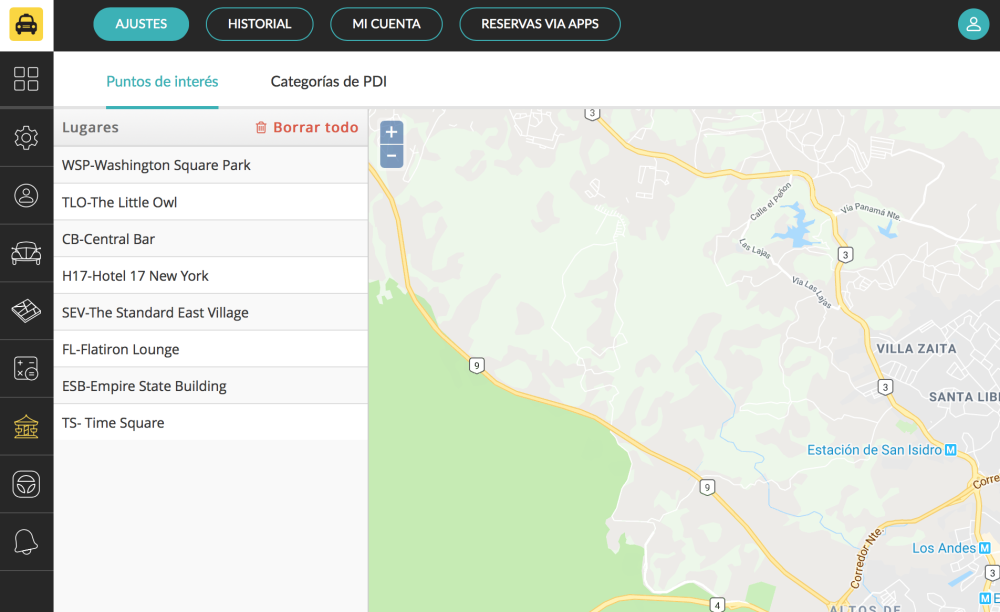
Presiona el botón + Nuevo Lugar en la parte inferior de la pantalla. Aparecerá una pequeña ventana en el centro del mapa, junto con una marca roja que puedes mover a la ubicación que deses convertir en un PDI.
1. Mueve la marca roja al lugar deseado. También, puedes cambiar las coordenadas directamente en la ventana de diálogo.
2. Dale un nombre. Si has agregado categorías para tus PDI (que se explican a continuación), puede aplicar la categoría a tu PDI ahora.
3. Haz clic en la marca de verificación verde para guardar.
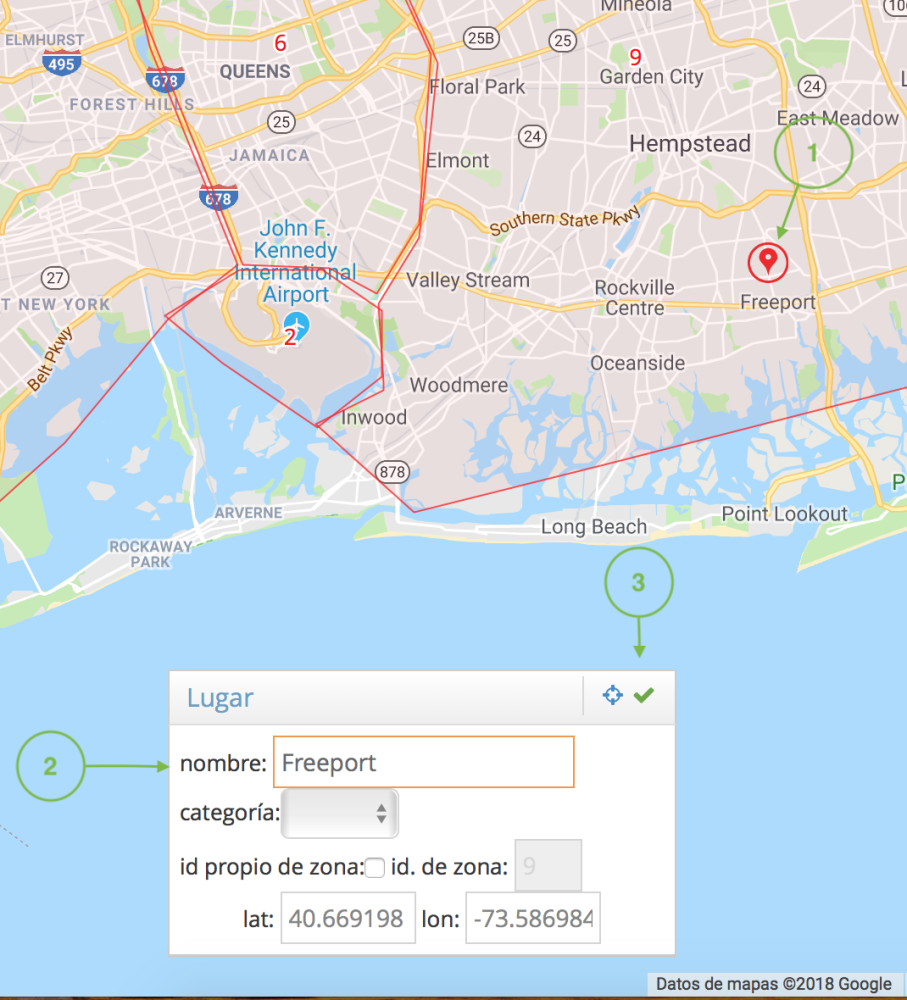
1. Mueve la marca roja al lugar deseado. 2. Ingresa un nombre. 3. Haz clic en la marca de verificación verde para guardar.
Crea categorías para tus PDIs.
Crear categorías no es un paso necesario para el uso de esta función, pero es útil cuando tienes una gran cantidad de PDIs. Puedes crear hasta 100 categorías diferentes, por ejemplo, Bibliotecas o Restaurantes.
Ve a la segunda pestaña de categorías de PDI y comienza a agregarlas directamente. Una vez que hayas terminado de agregar las categorías, haz clic en “Guardar”.
Creación de lotes de PDI (avanzado)
Los PDI se agregan por lotes en el siguiente formato (ten en cuenta los corchetes al principio y al final):
{“Nombre”: “nombre_de_nodo_1”, “coords”: [lon, lat]},
{“Nombre”: “nombre_de_nodo_2”, “coords”: [lon, lat]}, CODE
]
Cada nuevo nodo que agregues tendrá que ser su propia línea y cada línea está separada por una coma:
{“Nombre”: “Aeropuerto JFK”, “coords”: [-73780327, 40641311]},
En “nombre”, escribe el nombre de ese PDI (por ejemplo: “nombre”: “Aeropuerto JFK”) CODE
Después de “coords”, escribe la longitud y la latitud del PDI entre corchetes. Las coordenadas están en el formato de grados decimales, multiplicadas por 1e6, por lo que, por ejemplo, 58.234234 se ingresa como 58234234.